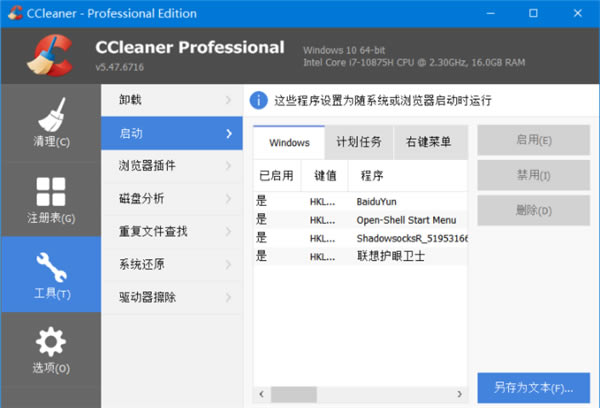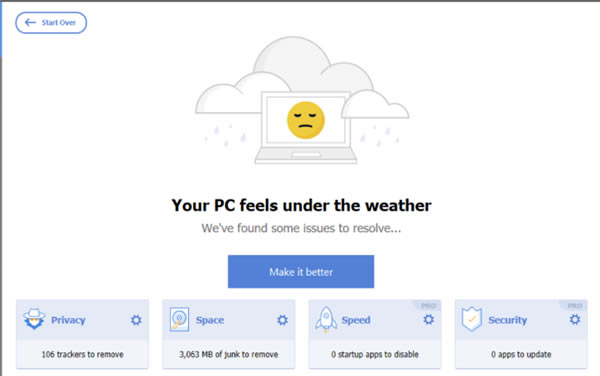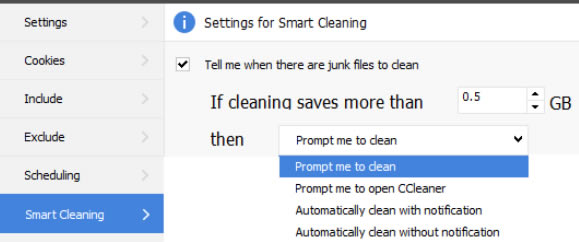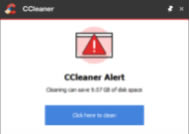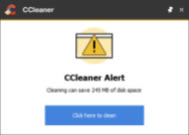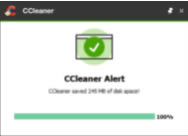【CCleaner免注册版】CCleaner中文注册版下载 v5.89.9385 专业便携版
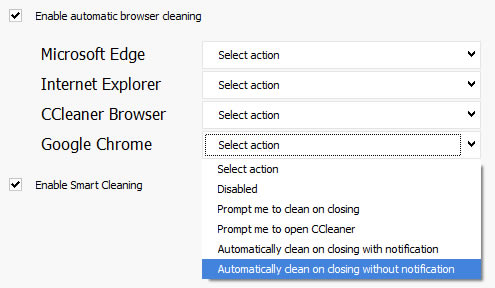
- 软件大小:查看
- 软件语言:简体中文
- 授权方式:免费软件
- 更新时间:2024-12-14
- 软件类型:国产软件
- 推荐星级:
- 运行环境:XP,Win7,Win8,Win10,Win11
游戏介绍CCleaner免注册版是一款专业的在线垃圾清理软件,一款能够让每一个用户都能在电脑上轻松体验全新的垃圾清理方式,一站式清理本地中的各种垃圾,让你的电脑清爽简洁。CCleaner中文注册版无需用户安装,直接双击运行就可以了,用户能够在软件中任意选择,各种常用的清理选项,让你的清理变得更简单。
CCleaner专业注册版还能清理注册表、开机启动项、右键菜单、卸载残留等等,多种常用的清理内容,让用户可以在这里轻松实现电脑的整洁,再也不用担心电脑卡顿的问题了。 CCleaner免注册版特色采用专业版安装版的主程序,集成注册码,将配置便携式保存 反汇编处理,实现INI配置文件便携化后也能使用智能清理功能 官方版开启便携不能使用智能清理功能,选项智能清理是灰色 禁止每次启动临时创建「谷歌检测Api接口模块」,加快启动速度! 禁止后台各种联网请求,提升启动速度,无网络情况下启动不卡顿 后台联网请求包括:发送匿名数据、检测许可密钥、检测升级提示 官方原版每次启动会后台偷偷联网请求avast安全中心上传匿名数据 移除界面右上角按钮:「帮助按钮」/「许可证管理」、底部:「检查更新」 调整并补充未翻译的简体中文字串,将中文语言移到程序内,删除其它多语言模块 预设选项:跳过UAC、关闭获取收集隐私数据和优惠信息、不启用智能清理功能等 取消原版内置规则默认勾选Edge/谷歌/火狐等浏览器Cookies项的钩子避免误清理 集成扫描规则:最新WinApp2规则 + 昔之光规则 (飞扬时空、slzyk | 孤雨 、lrxy) CCleaner免注册版说明<!--禁止后台各种联网请求(检测升级提示, 检测许可, 上报统计数据)--> 反汇编修改程序,搜索字符串:ccleaner.com/auto 将领空 //改为ret <!--禁止每次启动临时创建谷歌检测Api接口的模块,加快启动速度!--> 搜索:GoogleCheckBase::CopyGCApi 将跳转jl和上走找到je//改jmp <!--解决原版便携化后(本地化配置文件INI)不能使用智能清理功能--> 搜索字符串:uninst.exe 将跳转jnz逻辑运算 test dil, dil //改为inc al 用资源编辑器载入CCleaner.exe->INI->273 这是清理规则,添加规则到里面保存即可 也可将 Winapp2.ini 放根目录,软件启动会自动读取规则,但是那样加载速度超级慢 Pirifom产品激活密钥生成器(随便用哪个都可以断网后激活)- DFoX, ActeVR, rAD!s CCleaner免注册版健康检查什么是健康检查? Health Check 将 CCleaner 最受欢迎的工具放在一个简单易懂的界面中。您可以使用它从 Web 浏览器中删除跟踪数据,从操作系统中释放垃圾文件,并禁用可能会减慢计算机速度的不需要的启动程序。 Health Check 的分析后屏幕及其工作原理: 下面的屏幕截图显示了健康检查在天气 后分析屏幕下的你的电脑感觉。健康检查扫描您的 PC 后,它会显示您可以执行哪些操作来清洁和优化您的计算机。 注意: 速度和安全选项卡仅在您拥有 CCleaner Professional 时可用。
我们对CCleaner之前的清洁方法做了什么: 我们将Cleaner的名称更改为Custom Clean。 健康检查的不同选项卡及其含义: 对于 CCleaner 免费版: 隐私:健康检查从您的网络浏览器清除此选项卡中的文件。 Space:健康检查会清理您的回收站 以及您的 PC 不再需要的临时系统和应用程序文件。 对于 CCleaner 专业版: 速度:健康检查会分析您的 PC,并告诉您哪些程序可以被阻止从 Windows 启动,以帮助加快您的计算机。 安全性:健康检查可让您轻松下载 PC 应用程序的更新,帮助修复可能潜伏在您的计算机上的潜在安全漏洞。 注意:如果您需要比Health Check提供的更多自定义,则您是高级用户,因此我们建议您使用Custom Clean。您还可以在 CCleaner的“工具”选项卡中找到“健康检查”的其他功能。 如何使用 Health Check 进行清洁? 打开Health Check,然后跳到Start Health Check > Checking your PC's Health。在此之后,当您到达天气屏幕下的您的 PC 感觉时,单击隐私和空间选项卡。 这样做应该会显示一些明确标记的复选框,为您提供可以使用Health Check清理的文件类型的特定选项。 如果您对清洁选项感到满意,请返回天气屏幕下的您的 PC 感觉,然后单击使其更好 ,让运行状况检查清洁您的 PC。 注意: 您可以使用选项卡中的复选框更改您的清洁偏好(如前所述),但每次重新启动时,健康检查都会恢复到其默认清洁设置。 您可以使用运行状况检查清理哪些文件? 在隐私选项卡包含浏览器数据,以及空间标签从Windows操作系统中包含的垃圾文件(或临时文件)。这些是您可以使用Health Check清理的文件类型。 想要更深入、可定制的清洁? CCleaner 的自定义清洁为您提供更多清洁选项和灵活性,如果您是高级用户,则非常理想。转到自定义清理并单击分析,然后单击清理。 为什么我在运行健康检查时收到错误 0x80040c01? 此错误并非来自 CCleaner 本身,而是来自可更新的 Google 产品的更新安装程序。最常见的是,这与 Google Backup & Sync 或 Google Chrome 有关。 由于我们不生产这些产品,因此我们无法排除故障或诊断此问题的原因。 我们有一些报告表明,从 Google 手动下载更新并安装它可以使软件正确更新,从而防止在使用 Health Check 时发生此错误。 目前,Google 目前不提供有关此错误可能原因的文档,但可以在其社区论坛上找到更多帮助,位于此处。 此外,由于谷歌备份和同步是与谷歌驱动器相关的软件,你可以在这个问题上获得帮助这里或在位于相关的社区论坛在这里。 请注意,由于这不是 CCleaner 错误,因此此错误不会影响 CCleaner 软件的任何功能(更新产生此错误的程序除外),因此欢迎您继续使用 CCleaner 而无需担心。 CCleaner免注册版智能清洁功能智能清洁会自动从您的计算机中删除垃圾文件或提示您执行此操作。它可以为您的操作系统和网络浏览器执行此操作,为您自动清理文件或在需要时提醒您,确保您的 PC 持续维护。 智能清理还可以保护您的在线隐私,因为您可以将其设置为在每次使用完网络浏览器时清理它们,从而可能使您的网络浏览器摆脱包含敏感数据(例如,在线帐户的登录数据)的临时 Internet 文件。 注意: 您需要在 Custom Clean 的相关部分中选择Saved Form Information和Saved Passwords等选项,以便后者工作。 在哪里可以找到智能清洁? 您可以在选项 > 智能清洁 > 智能清洁设置中找到它。 智能清洁如何工作,您如何使用它? 我们从下面和整个页面中称为为自动清理设置垃圾文件阈值的部分开始介绍这一点。 注意:自动浏览器清理仅在CCleaner Professional 中可用。 设置自动清理垃圾文件阈值: 简而言之,当您的电脑在您每天、每周或每月的计算机活动中收集到一定数量的垃圾文件时,智能 清洁可以提醒您打开 CCleaner。 如果清理为您节省了超过0.5 GB的磁盘空间,则它会采取行动(默认情况下),在“智能清理设置”窗口中称为“如果清理节省了我超过.5 GB ”的部分。
要更改您希望智能清理在“如果清理为我节省的不仅仅是部分窗口”中找到的垃圾文件的数量,请切换此标签旁边的框,或在同一框中键入一个数字。 如果 CCleaner 检测到它可以为您节省超过您在智能清洁设置中定义的金额的 10%,则会出现红色通知。
如果 CCleaner 检测到它可以清理的量在您定义的阈值的 10% 以内,则会出现黄色通知。
智能清洁完成清洁时会显示绿色通知。
自动清理您的网络浏览器文件(或得到提示): 您可以将智能清理的启用自动浏览器清理部分配置为自动清理浏览器文件,也可以提示您使用 CCleaner(自行)清理它们。您也可以在关闭 Web 浏览器时不让 Smart Cleaning 向您提示特定通知的情况下执行任一操作(有关与此相关的特定选项,请参见下面的屏幕截图)。
|